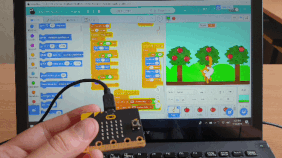Подключение
Открываем программу KittenBlock
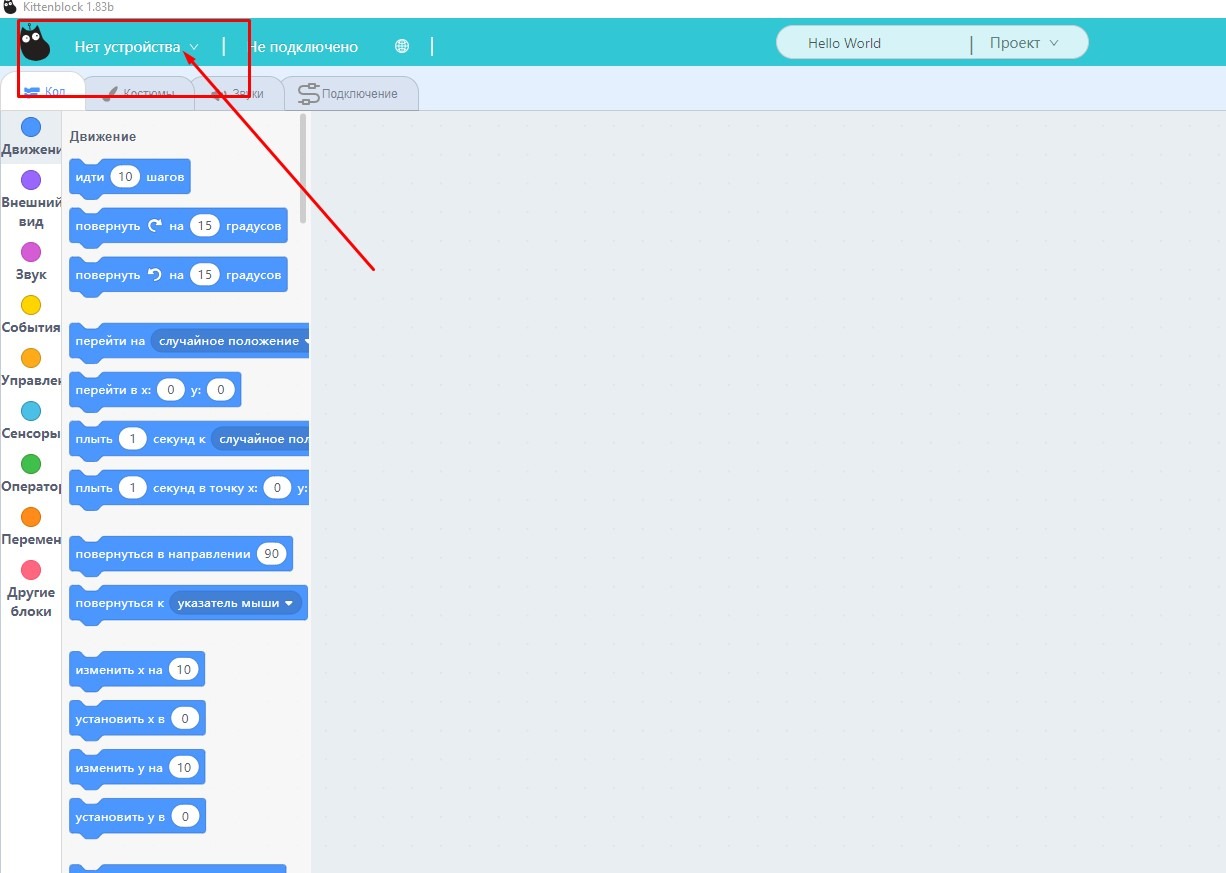
Выбираем microbit-Python. Далее выберите Serial.
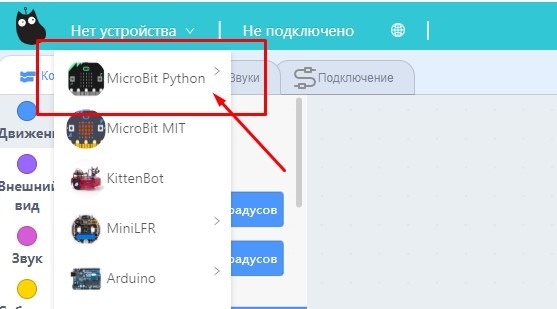
Нажинаем на область Не подключено.
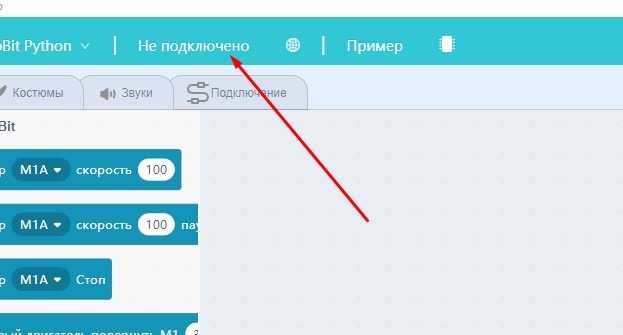
Нажинаем на кнопку Соединить.
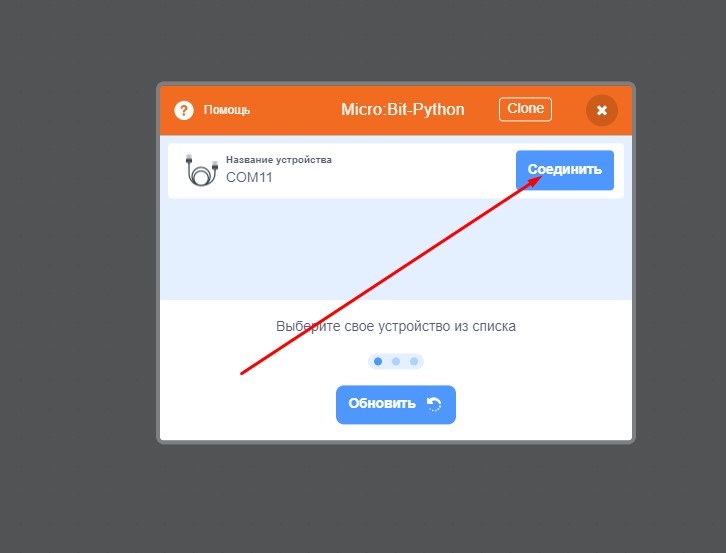
После подключения платы по Serial-порту, можно перейти к самому редактору блоков Scratch.

Чтобы понять, что плата micro:bit правильно подключена к KittenBlock, здесь должна быть такая информация (номер COM-порта может быть другой, вместо COM11 может быть COM12 или любой другой номер).
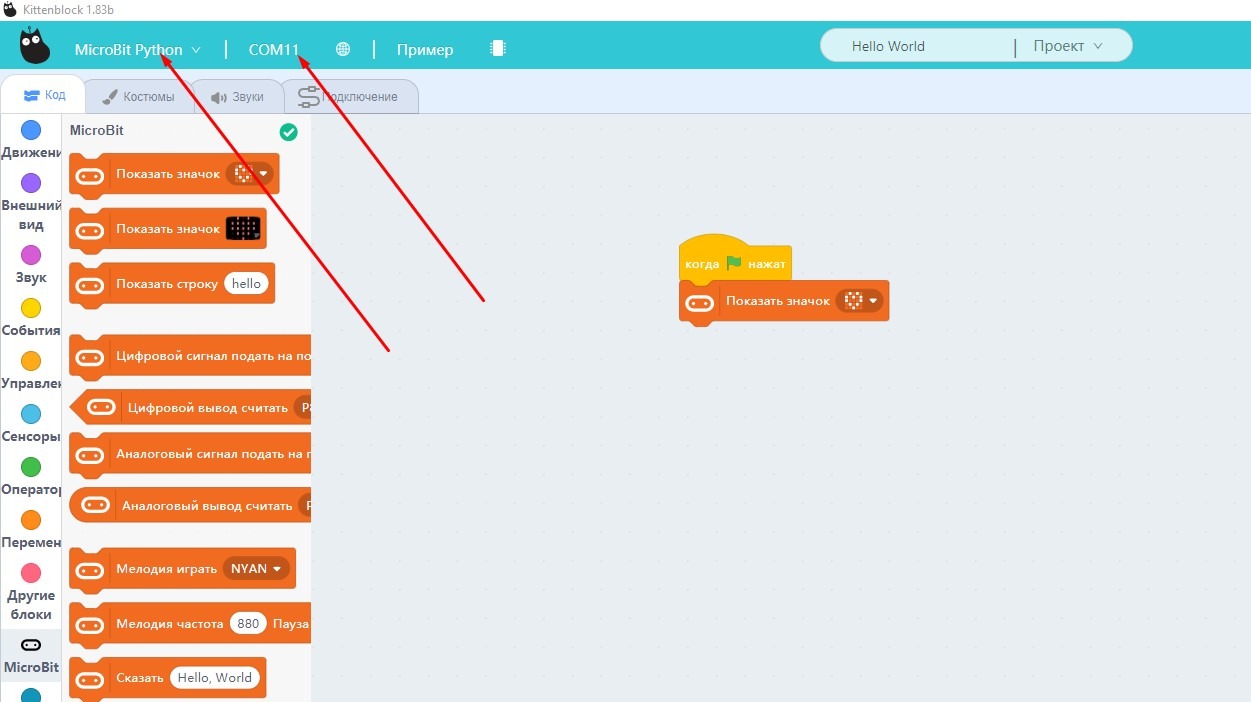
Создание первой программы из блоков Scratch
Поставим на рабочую область данный блок "когда зеленый флаг нажат" из раздела Событие.
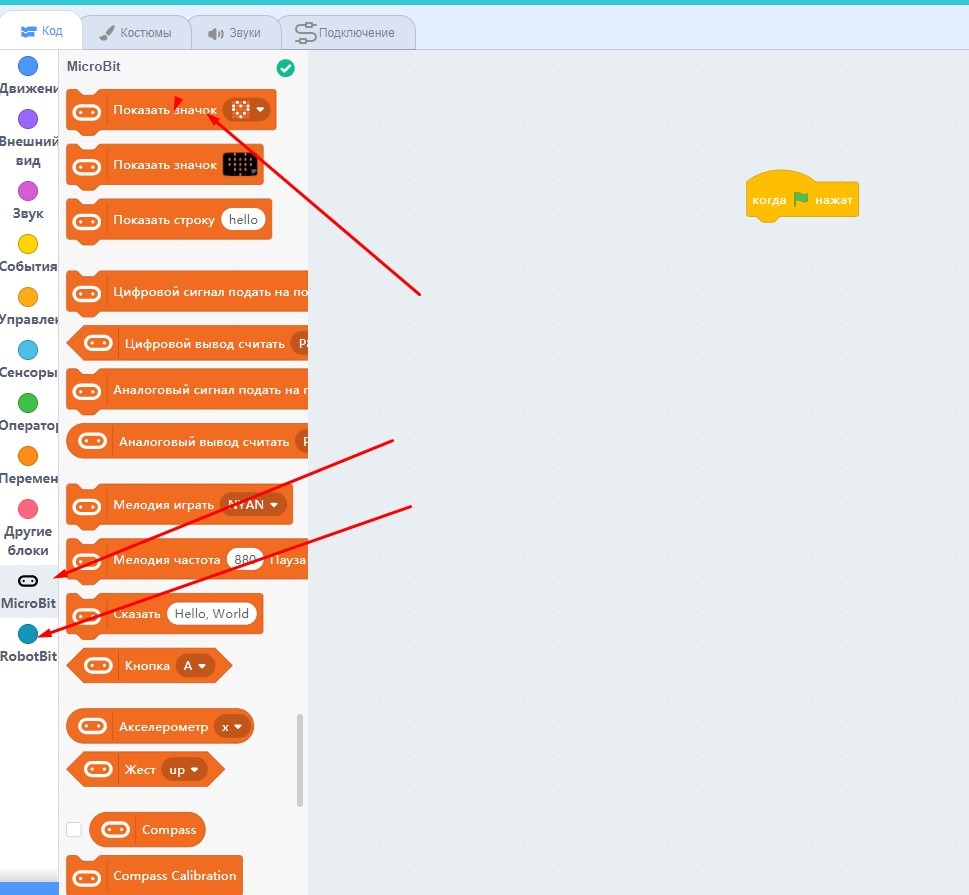
Далее поставим новый блок "показать значок" из раздела Micro:Bit.
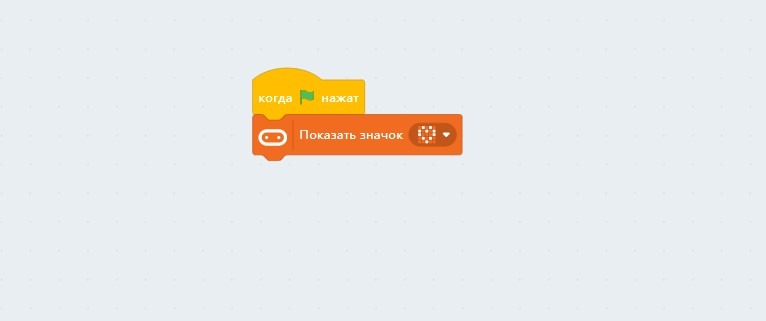
Теперь нажимаем на зеленый флажок, чтобы выполнить прогармму. На плате micro:bit появится тот значок, который вы выбрали в оранжевом блоке выше.
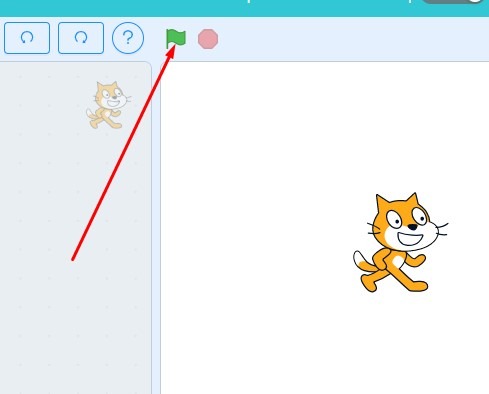
Трансляция блоков Scratch в код на Python
Не меняя предыдущие блоки, выставляем переключатель в режим Программирование (правая красная стрелка). Появится дополнительное окно с той же программой Scratch, но уже в текстовом виде на языке Python.
Далее надо загрузить программу в micro:bit. Нажимаем на кнопку в виде Play (левая красная стрелка).
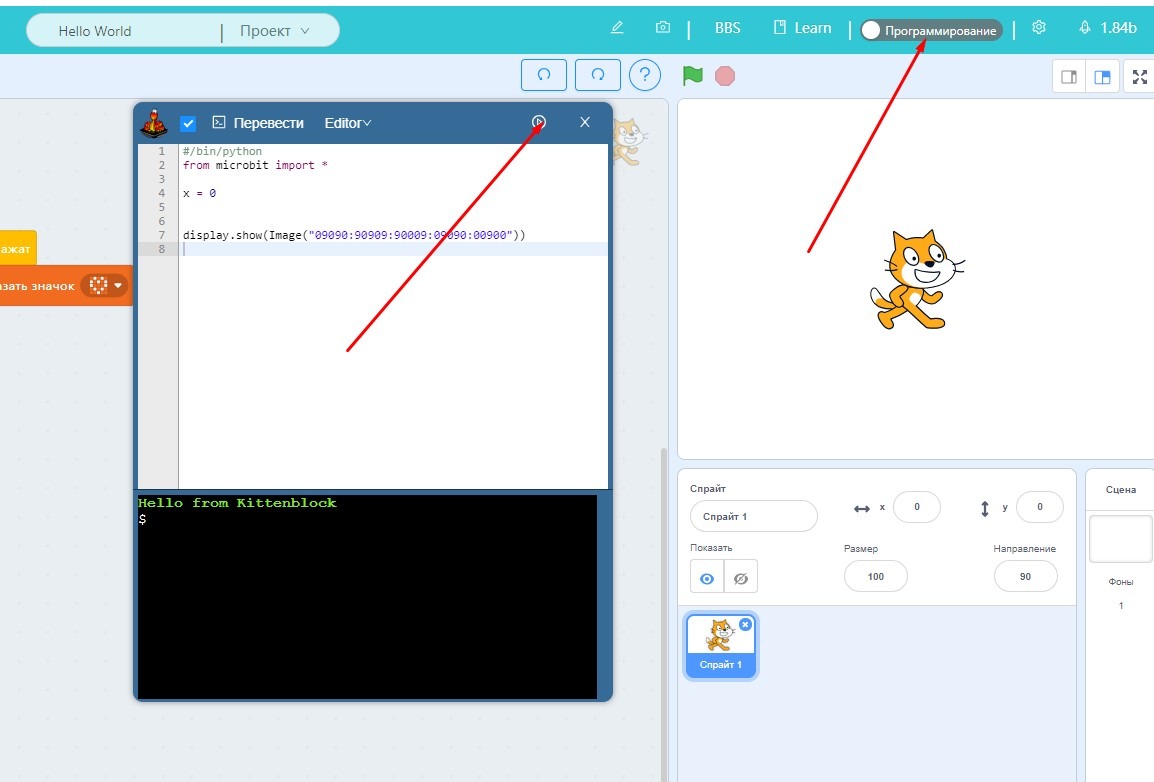
Начнется прошивка программы в micro:bit.
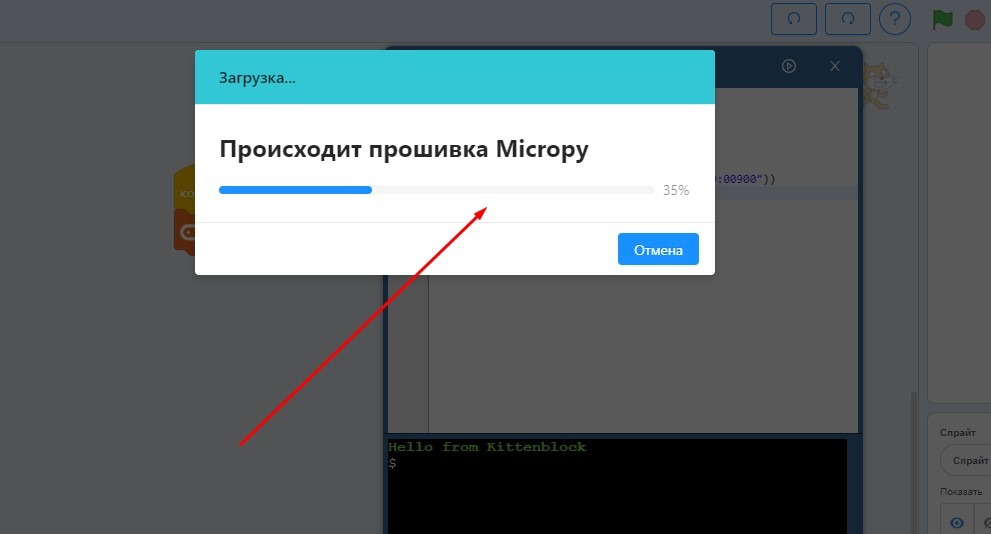
Примеры программ Scratch для micro:bit
Мы сделали много примеров, которые вы можете использовать, чтобы изучать micro:bit, Scratch в программе KittenBlock.